
文章插图
2、下载完后进行安装,之后点击进入软件界面

文章插图
3、下载版本时请对应手机型号进行下载,是IPhone4的就下4,是4S的就下4S,下载完毕后点击进入一键刷机 。

文章插图
4、根据提示连接手机,之后一步步来首先是查询SHSH,这个很有必要的,因为目前高版本的系统都尚未破解越狱,而爱思助手可以加SHSH上传到自己的服务器,然后今后如果高高板的系统被成功破解,即使苹果公司关闭SHSH验证,一样可以从爱思助手服务器下载SHSH进行验证,最后达到越狱目的 。

文章插图
5、查询完SHSH,可以点选择固件,如果不知道固件下载到哪里了,可以点击已下固件,然后点击打开目录就知道在哪里了

文章插图
6、之后点击立即刷机,然后就是等待了,等待软件出现提示刷机完毕就OK了 。 用爱思助手的好处就是以后等软件可以越狱的时候可以用爱思助手进行越狱
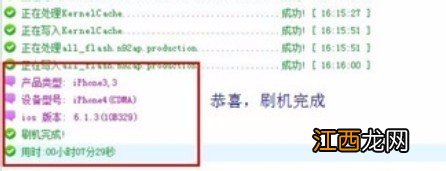
文章插图
iphone怎么刷机解锁?
如果iphone没有开启丢失模式,刷机后就可以使用;如果开启了丢失模式,建议还给失主,刷机后没有ID激活是无法使用的 。
刷机步骤:
1、iphone关机状态,使用数据线连接电脑,打开电脑的iTunes软件 。
2、按住Power键2秒 。
3、在不放开Power键的状态下,按Home 键10秒,强制关机 。
4、不放开Home键,轻按Power键1次 。 保持不放开Home键15秒左右,手机屏显示连接Itunes 图标信息,进入DFU模式 。
5、电脑有声音和文字信息提示发现新硬件,并且iTunes提示有需要恢复的iphone 。 点击恢复,itunes自动下载最新的固件进行更新刷机 。
iphone忘记密码刷机
用手机连接电脑,使用ituens
1、点击“立即备份”

文章插图
2、滑动关机

文章插图
3、按住电源键开机,屏幕会出现苹果标志,这时候不要松开电源键 。 然后再按住home键一直按着不松开,一直到屏幕黑屏 。 黑屏的时候可以松开电源键了,但是home键不能松开,一直到电脑上的iTunes出现提示为止 。

文章插图
4、打开“恢复iPhone”
【iphone刷机教程、iphone怎么刷机解锁?】

文章插图
相关经验推荐
- iPhone11系列哪款屏幕好?11的LCD与11pro的OLED屏幕对比
- 怎么查iphone11信号强度
- 光遇2020个人年度报告怎么查看?2020个人年度报告查看方法教程[多图]
- 战争游戏欧洲扩张教程 战争游戏欧洲扩张攻略
- 和平精英空中漫步bug怎么卡?空中漫步bug操作教程[视频][多图]
- 笔记本|库克彻底爆发了,iPhone 13大跌1100元,售价更加亲民了
- 安兔兔11月手机性能榜出炉:iphone7居榜首
- 谷歌Pixel 2和iPhone X拍照功能哪个强?谷歌Pixel 2和iPhone X对比评测
- 荒野行动账号冻结怎么解冻 账号解冻教程[图]
- iphone11|五一促销好评最多的三款手机,最低2399起,哪一款最值得买?













